Подготовка Flash-анимации. Подготовка сцены.
- Теперь вы можете проверить, как это все работает. Перетащите головку воспроизведения на 1-й кадр и нажмите клавишу Enter. Ботинок должен наехать на слово и сдавить его; потом, когда ботинок сожмется, слово отскочит назад. Для того чтобы оно отскочило подальше, добавьте ключевые кадры в 20-й и 25-й кадры слоя Words. Выделите экземпляр слова в 20-м кадре, переместите его к верху сцены, сожмите и поверните.
- Сделайте соединение ключевых кадров между 15-м и 20-м кадрами, а также между 20-м и 25-м.
- Воспроизведите ролик, нажав клавишу Enter. Слова должны выскочить со своего места, когда ботинок отъедет от них, подскочить к верху сцены и опуститься на свое место (рис. 15.13). Сохраните файл.
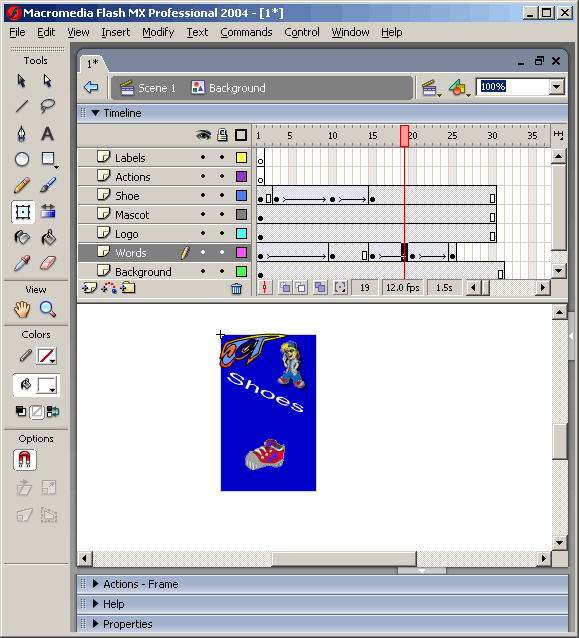
Рис. 15.13. Слово Shoes должно выскочить со своего места, как указано в кадрах 13.20 и 25 слоя Words
Проявление и затенение
Следующий элемент анимации, который мы должны создать, – это затенение слова и вновь проявление его при движении по сцене. Это достигается путем изменения прозрачности объекта от 0 до 100 процентов между кадрами 15 и 20. Если объект полностью прозрачен, то про него говорят, что его альфа-значение равно 0. Когда объект становится менее прозрачным, то его альфа-значение увеличивается. Максимальное значение альфа – 100 процентов, т.е. объект полностью непрозрачен.
Для того чтобы создать изменение прозрачности, выполните следующее.
- Вставьте ключевые кадры в 20-й и 25-й кадры слоя Shoe. Щелкните на ботинке в 20-м кадре и выберите в окне свойств в списке Color строки Colors Alpha.
- Передвиньте ползунок в поле Alpha Amount к значению 2 процента или введите значение в поле. Рисунок затемнится. Сделайте соединение кадров (tween) между 15-м и 20-м кадрами и между 20-м и 25-м. Если вы теперь воспроизведете ролик, то изображение ботинка затемнится и снова проявится.
Совет
Изменение альфа-значения – эффектное средство, но пользоваться им нужно осмотр рительно. Дело в том, что оно значительно замедляет анимацию, накладывая дополнительную нагрузку на процессор пользователя. Помните о пропускной способности. Этим средством можно пользоваться для создания плавного перехода между сценами или между отдельными роликами.
